ה לא קיימת מספיק מכסה לעיבוד פקודה זו שגיאה מופיעה ב- Windows 10 כאשר משתמשים מנסים להעתיק קבצים מהמחשב שלהם לתיקיית רשת. שגיאה זו עשויה להופיע גם כאשר הקובץ קטן מדי.
ה לא קיימת מספיק מכסה לעיבוד פקודה זו הבעיה מופיעה בדרך כלל עם קוד השגיאה 0x80070718. אם אתה מתמודד עם אותה בעיה במחשב Windows 10 שלך, אנו נעזור לך עם חבורה של פתרונות. פתרונות אלה סייעו למשתמשים שונים להיפטר מהנושא.
אך ראשית, תן לנו לראות מה עלול לגרום לשגיאה 0x80070718 במחשב שלך.
על פי תלונות משתמשים, הסיבה השכיחה ביותר העומדת מאחורי נושא זה היא מגבלות שימוש נמוכות בדיסק שאינם מסוגלים להכיל קבצים משותפים. השגיאה 0x80070718 גם עשויה להטריד אותך אם מיקום שמירת ברירת המחדל מוגדר לכונן SSD. במקרה זה, שינוי המיקום למיקום HDD יוכל להיפטר מהנושא. אם הקבצים או התיקיות המעורבים בשיתוף פגומים, ה- לא קיימת מספיק מכסה לעיבוד פקודה זו שגיאה עשויה להופיע.
להלן פתרונות תשחץ שגיאה 0x80070718לא קיימת מספיק מכסה לעיבוד פקודה זו במחשב Windows 10.
פתרון 1: סגור הפעלת אפליקציות ותוכניות
אם אתה מקבל את השגיאה 0x80070718 בעת העתקת קבצים לתיקיית רשת, יש שיא ההסתברות שרוב משאבי המערכת שלך מנוצלים על ידי האפליקציות והתוכניות שעשויות להיות פעיל במחשב האישי שלך. אם יש לך תוכניות רבות הפועלות ב- Windows, נסה לסגור אותן ואז להעתיק את הקבצים.
אם זה לא עובד, ייתכן שתרצה להפעיל מחדש את המחשב לפחות פעם אחת ולנסות להעתיק את הקבצים.
האם זה פתר את הבעיה והצלחתם להעתיק את הקבצים בהצלחה? אם לא, נסה את הפיתרון הבא.
פתרון 2: שנה את מגבלות השימוש בדיסק
אם מגבלת השימוש בדיסק במחשב שלך מוגדרת לערך נמוך יותר, זה עלול לגרום לבעיות שונות כולל לא קיימת מספיק מכסה לעיבוד פקודה זו שגיאה בעת העתקת קבצים מהמחשב לתיקיית הרשת. משתמשים רבים דיווחו כי הגדרת מגבלות השימוש בדיסק לערך גבוה יותר התבררה כמועילות עבורם מכיוון שהצליחו להעתיק קבצים בהצלחה לאחר מכן. להלן השלבים שעליך לבצע:
שלב 1: פתח את לוח הבקרה של המחשב האישי שלך. לשם כך לחץ Win + R. מקשים, ואז הקלד בתיבה הפעל שנפתח control.exe ולחץ על להיכנס מַפְתֵחַ.
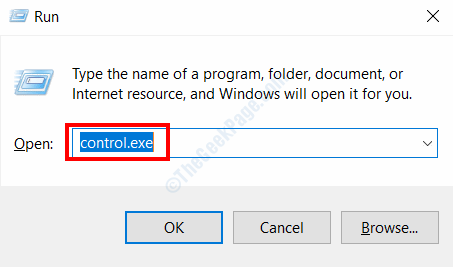
שלב 2: בתיבת החיפוש בלוח הבקרה, הקלד מרכז הסנכרון. ואז, מהתוצאות, לחץ על מרכז הסנכרון אוֹפְּצִיָה.
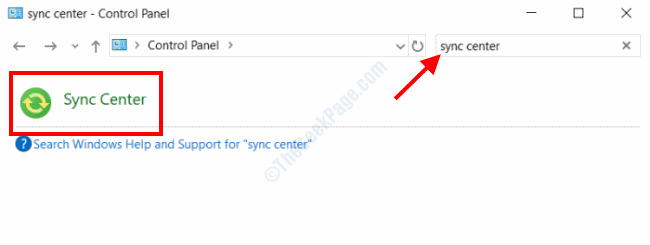
שלב 3: בחלון החדש לחץ על ה- נהל קבצים לא מקוונים אפשרות מהרשימה הזמינה בצד שמאל.
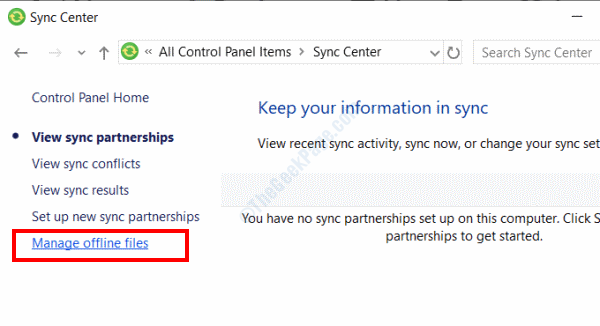
שלב 4: ה קבצים לא מקוונים החלון ייפתח כעת. הנה, עבור אל שימוש בדיסק לחץ על הלשונית שנה מגבלות לַחְצָן.
יתכן שלא תוכל למצוא את הכרטיסייה שימוש בדיסק. במקרה כזה, יהיה עליכם ללחוץ על ה- אפשר קבצים לא מקוונים אפשרות זמינה ב- כללי הכרטיסייה. לאחר שתעשה זאת, סגור את חלון הקבצים הלא מקוונים ופתח אותו שוב.
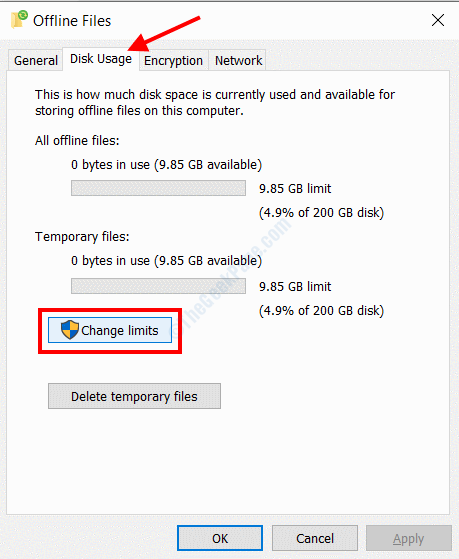
שלב 5: עכשיו ה מגבלות שימוש בדיסק קבצים לא מקוונים חלון ייפתח. כאן, הזז את שני המחוונים ימינה על מנת להגדיל את הגבול עד 70%. בסיום לחץ על בסדר.
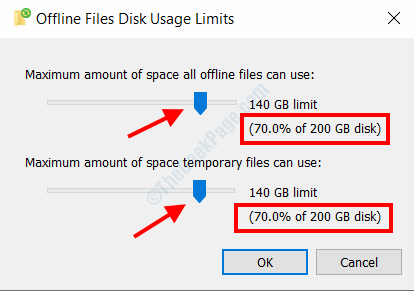
הפעל מחדש את המחשב האישי לאחר מכן ובדוק אם אתה מסוגל לבצע בהצלחה את העברת הקבצים בין המחשב לתיקיית הרשת.
פתרון 3: שנה את מיקום שמירת ברירת המחדל של תיקיית המשתמש
מסתבר שביצוע שינוי במיקום שמירת ברירת המחדל של תיקיית המשתמש עזר למשתמשים רבים להיפטר משגיאת 0x80070718 במחשב האישי שלהם. התברר שאם מיקום שמירת ברירת המחדל של תיקיית המשתמש מוגדר כ- SSD (כונן Solid State) אז המכסה לא מספיק זמינה לעיבוד שגיאת פקודה זו עשויה להופיע בעת העתקת קבצים לרשת תיקיה. במקרה זה יהיה עליכם לשנות את המיקום למיקום HDD (כונן קשיח) במחשב שלכם.
המשך בפתרון זה רק אם בחומרת המחשב שלך מותקן SSD, אחרת נסה את הפתרון הבא.
שלב 1: פתח את ה לָרוּץ על ידי לחיצה על Win + R. מקשים. עכשיו, הקלד הגדרות ms: מיקומים בתוך ה לָרוּץ לחץ על להיכנס מַפְתֵחַ.
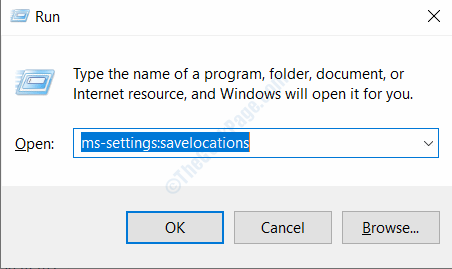
שלב 2: כאן, יהיה עליך לשנות את מיקום השמירה המוגדר כברירת מחדל מה- SSD שנבחר, שהוא בדרך כלל כונן C: לכונן אחר שמבוסס על כונן קשיח. בצע את השינויים עבור כל השדות בחלון זה. בסיום, סגרו את חלון ההגדרות.
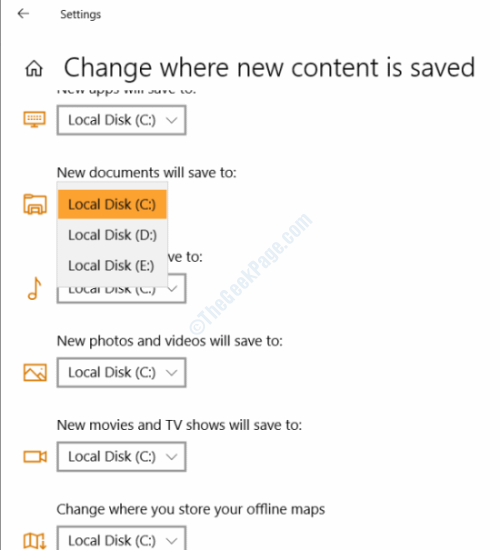
כעת, תן הפעלה מחדש למחשב שלך ובדוק האם הבעיה נפתרה.
פתרון 4: הגדר גודל קובץ החלפה לזיכרון וירטואלי
סיבה נוספת לכך שאולי לא תוכלו להעביר קבצים לתיקיית רשת היא מכיוון שגודל הקובץ החלופי נמוך של זיכרון וירטואלי במחשב. כפי שדווח על ידי משתמשים, הם הצליחו להיפטר מהשגיאה על ידי הגדלת גודל קובץ ההחלפה. כך תעשה זאת:
שלב 1: פתח לוח בקרה במחשב האישי שלך. לשם כך לחץ Win + R. המקשים ואז ב לָרוּץ תיבה שנפתחת, הקלד control.exe ולחץ על בסדר לַחְצָן.
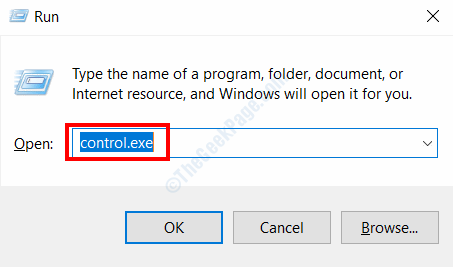
שלב 2: בחלון לוח הבקרה, בחר את מערכת לַחְצָן.
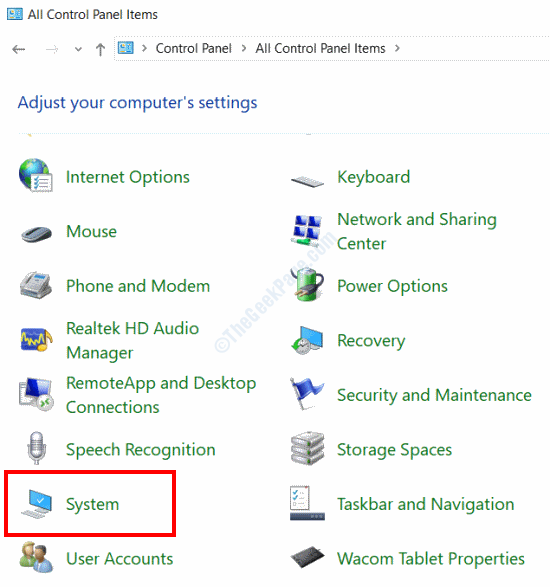
שלב 3: כאשר חלון לוח הבקרה של המערכת נפתח, עבור לחלונית השמאלית ובחר באפשרות הגדרות מערכת מתקדמות אוֹפְּצִיָה.
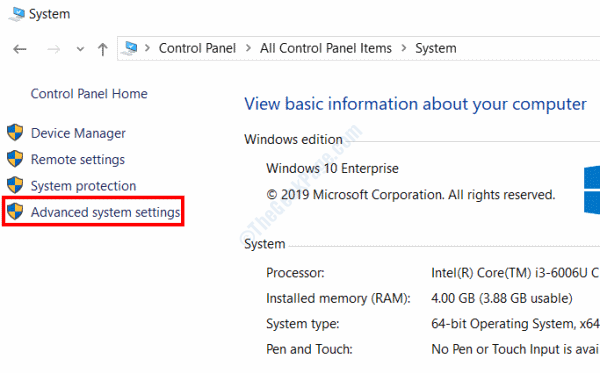
שלב 4: ה מאפייני מערכת חלון ייפתח. הנה, עבור אל מִתקַדֵם לחץ על הלשונית הגדרות כפתור מתחת ביצועים סָעִיף.
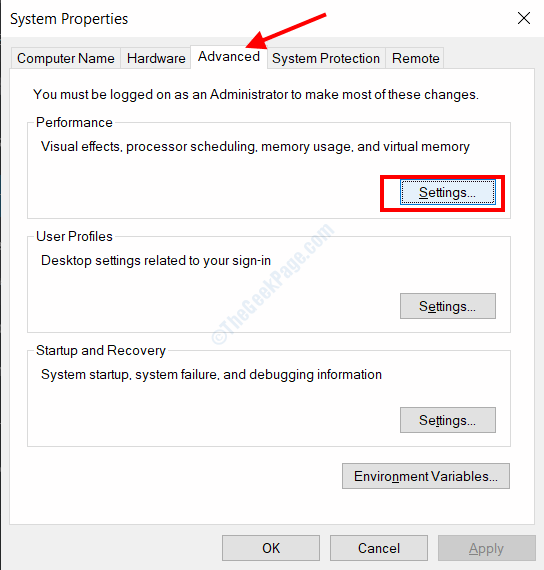
שלב 5: שוב, ב אפשרויות הופעה חלון שנפתח, עבור אל מִתקַדֵם לחץ על הכרטיסייה ובחר שינוי אפשרות תחת זיכרון וירטואלי סָעִיף.
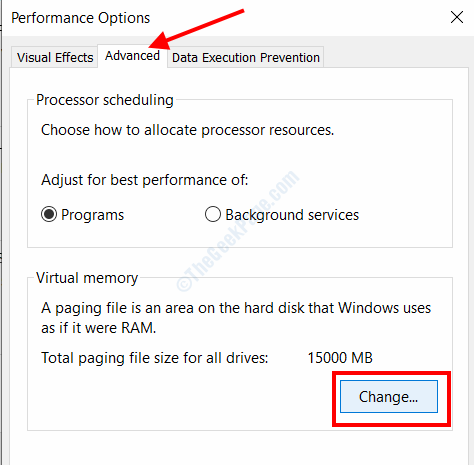
שלב 6: כעת, בחלון החדש שייפתח, בטל את הסימון בתיבה הזמינה ממש ליד נהל באופן אוטומטי את גודל קובץ ההחלפה לכל הכוננים טקסט שנמצא בראש. לאחר מכן, בחר באפשרות גודל מותאם אישית האפשרות הנוכחית למטה, ואז הכניס ערכים לתיבה גודל ראשוני ותיבה גודל מקסימלי כמפורט להלן:
גודל ראשוני: להיכנס ל מוּמלָץ גודל המפורט להלן.
גודל מקסימלי: הזן סכום הגבוה מהגודל ההתחלתי.
לאחר הקצאת הערכים, לחץ על ה- מַעֲרֶכֶת לַחְצָן.
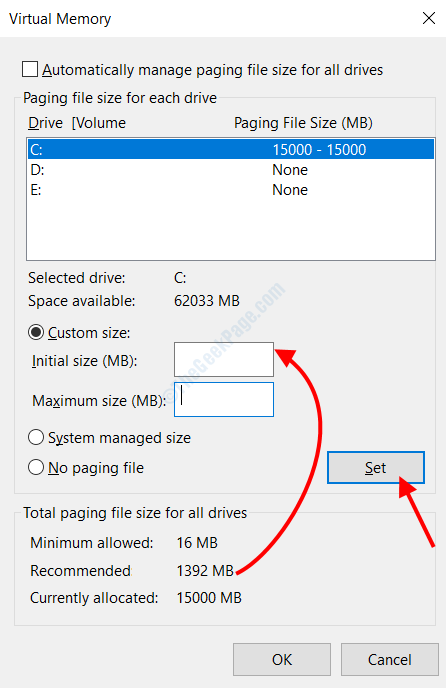
כעת שמור את ההגדרות שביצעת, סגור את לוח הבקרה והפעל מחדש את המחשב האישי. לאחר ההפעלה מחדש, בדוק אם שגיאת 0x80070718 עדיין מטרידה אותך.
פתרון 5: הפעל את פותר הבעיות של קבצים ותיקיות של Windows
כאמור, לא קיימת מספיק מכסה לעיבוד פקודה זו עלול להתרחש בגלל קבצים / תיקיות פגומים או פגומים במחשב האישי שלך. בעזרת פתרון זה, ננסה לתקן כל קובץ או תיקיה פגומים במחשבך בעזרת הכלי לפותר בעיות של קבצים ותיקיות.
זהו כלי שפותח על ידי מיקרוסופט אותו תוכלו להוריד במחשב האישי שלכם. לאחר ההורדה תצטרך להריץ אותה, ואם תימצא בעיה כלשהי עם קבצים או תיקיות, הכלי יתקן את הבעיה.
בצע את השלבים הבאים:
שלב 1: הורד את הכלי לפותר בעיות קבצים ותיקיות במחשב שלך מ- פה.
שלב 2: פתח את הקובץ שהורדת כדי להפעיל את חלון פותר הבעיות. במסך הראשי של פותר הבעיות, לחץ על ה- מִתקַדֵם אוֹפְּצִיָה.
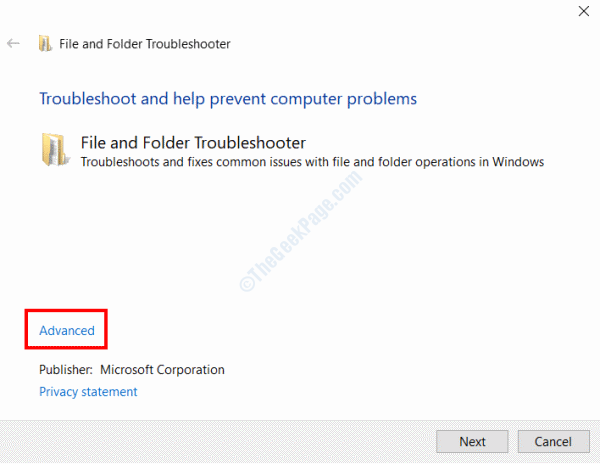
שלב 3: וודא כי ה- החל תיקונים באופן אוטומטי אפשרות זו נבחרה. לאחר מכן לחץ על הַבָּא לַחְצָן. עכשיו המתן עד שכלי yje יפעיל אבחון במחשב שלך.
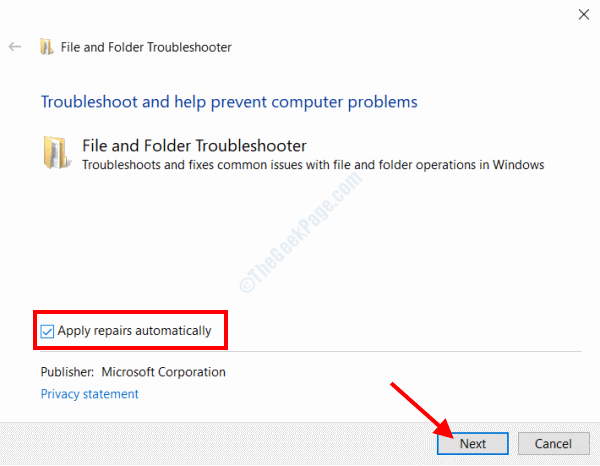
שלב 4: מהמסך הבא, בחר את אחרים או אני לא יודעים אפשרות ולחץ על הַבָּא.
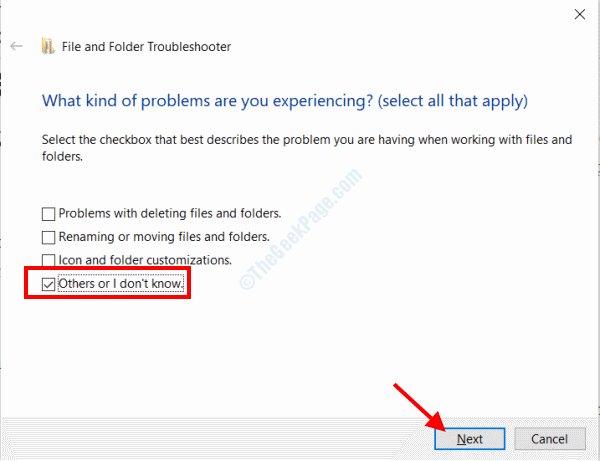
כעת, המשך להוראות שעל המסך ובחר באפשרות כן כשתתבקש לאפשר אסטרטגיית תיקון.
לאחר סיום התיקון, נתן הפעלה מחדש למחשב האישי. לאחר ההפעלה מחדש, בדוק אם אתה מסוגל לבצע העברת קבצים בין המחשב לתיקיית הרשת.
פתרון 6: הגדר פרמטרים של IRPStackSize ברישום של Windows
הפתרון הבא כולל שינוי ערכים ברישום Windows. לפני שתמשיך בפתרון זה, הקפד לבצע את כל השלבים בזהירות רבה. אנו ממליצים גם לכם ליצור גיבוי רישום לפני שתבצע שינויים שם.
בתהליך זה נקבע פרמטרים מסוימים של IRPStackSize. בצע את השלבים המפורטים להלן:
שלב 1: לחץ על Win + R. מקשים יחד כדי לפתוח את לָרוּץ קופסא. בתיבה הקלד רגדיט ולחץ על להיכנס מַפְתֵחַ. כאשר תתבקש חלון בקרת גישה למשתמש, לחץ על כן.

שלב 2: חלון עורך הרישום ייפתח. בעורך הרישום, עבור לחלונית השמאלית ופתח את הנתיב הבא:
HKEY_LOCAL_MACHINE> SYSTEM> CurrentControlSet> שירותים> LanmanServer> פרמטרים
כאשר שם, עבור לחלונית הימנית, לחץ לחיצה ימנית ובחר את חדש> ערך DWORD (32 סיביות) אוֹפְּצִיָה.
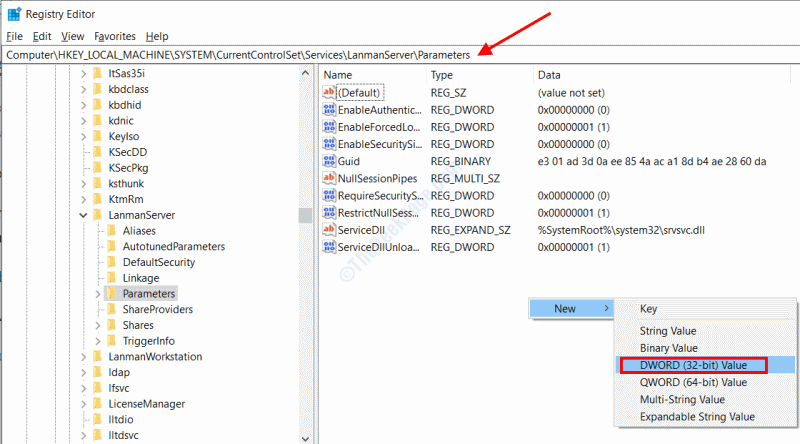
שלב 3: ערך חדש יופיע בחלונית הימנית כעת. תן לזה שם IRPStackSize כפי שמוצג בצילום המסך למטה.
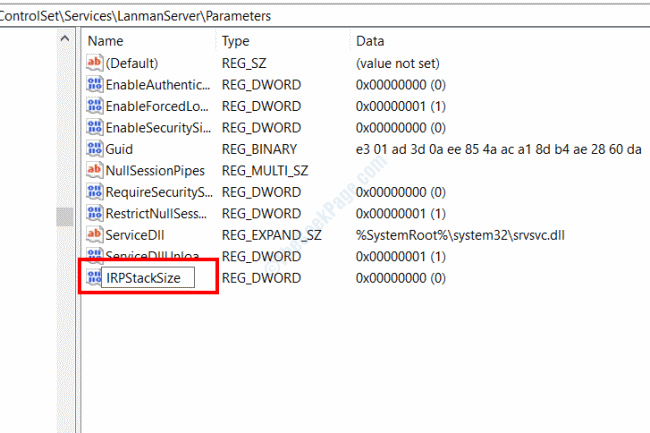
שלב 4: כעת, לחץ לחיצה כפולה על הערך IRPStackSize. ייפתח חלון חדש. כאן, בחר את נקודה אפשרות תחת בסיס ואז להזין 50 בתוך ה נתוני ערך שדה. לאחר מכן לחץ על בסדר.
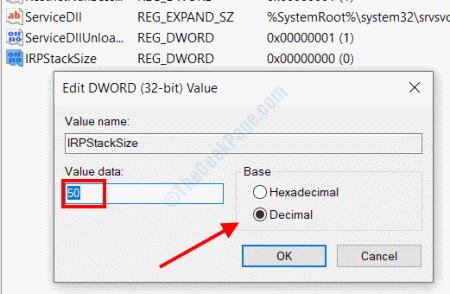
בסיום, סגור את עורך הרישום והפעל מחדש את המחשב. השגיאה 0x80070718 לא מספיק מכסה זמינה לעיבוד פקודה זו תוקן כעת.


